الطلب اليدوي لـ WooCommerce - دليل سريع!
نشرت: 2024-02-21قد يكون الطلب اليدوي لـ WooCommerce ميزة يتم تجاهلها بشكل شائع. في هذه المقالة، ستتعلم كيفية تقديم طلب يدوي في WooCommerce باستخدام الخيارات الغنية المتوفرة لديك دون أي مكونات إضافية!
جدول المحتويات
- 5 خطوات لإنشاء طلب يدوي على WooCommerce
- الطلب اليدوي لـ WooCommerce - المزيد من الخيارات
- متى تستخدم الطلب اليدوي في WooCommerce؟ أمثلة
يرغب الجميع في تسريع طلبات WooCommerce وأتمتة الأمور. سينتهي الأمر بمعظم العملاء باستخدام طريقة قياسية لتقديم الطلبات. ولكن قد تأتي أوقات تحتاج فيها إلى إنشاء واحدة يدويًا .
5 خطوات لإنشاء طلب يدوي على WooCommerce
من السهل إجراء طلب يدوي، أليس كذلك؟ نعم و لا .
اتبع كل خطوة من خطوات العملية واكتشف ما إذا كان هناك أي شيء مفيد لتسريع عملك!
بقدر ما يبدو الأمر سهلاً، فإن لدى WooCommerce الكثير لتقدمه، وبعض الخيارات تستحق الذكر. خاصة عندما تريد التأكد من صحة طلباتك وفواتيرك .
1. أضف طلبًا يدويًا في WooCommerce
يمكنك إضافة طلب يدوي بعد تسجيل الدخول إلى WordPress الخاص بك كمسؤول. يجب أن تتمتع أدوار WordPress الأخرى بالأذونات المناسبة لإنشاء الطلبات وتحريرها.
هناك ثلاثة أماكن لإضافة طلب يدوي جديد في WooCommerce :
- مرر الماوس فوق + جديد في شريط إدارة WordPress وانقر فوق "طلب" . يمكنك القيام بذلك من الواجهة الخلفية لـ WP وكذلك من الواجهة الأمامية.
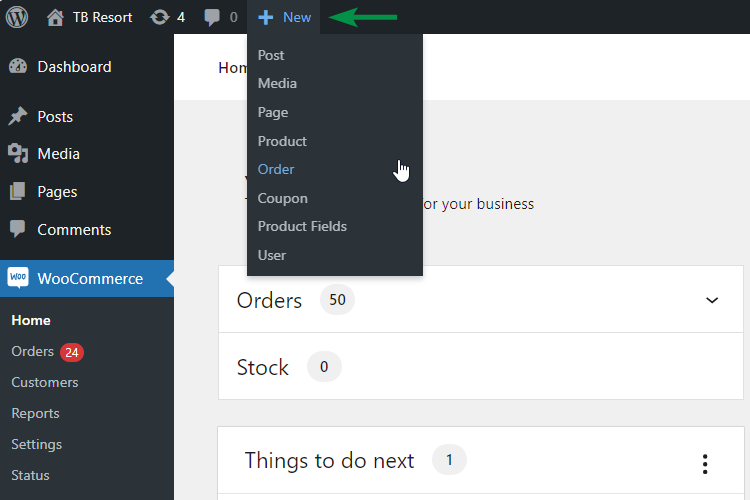
- انتقل إلى WooCommerce → الطلبات وانقر على زر إضافة طلب .
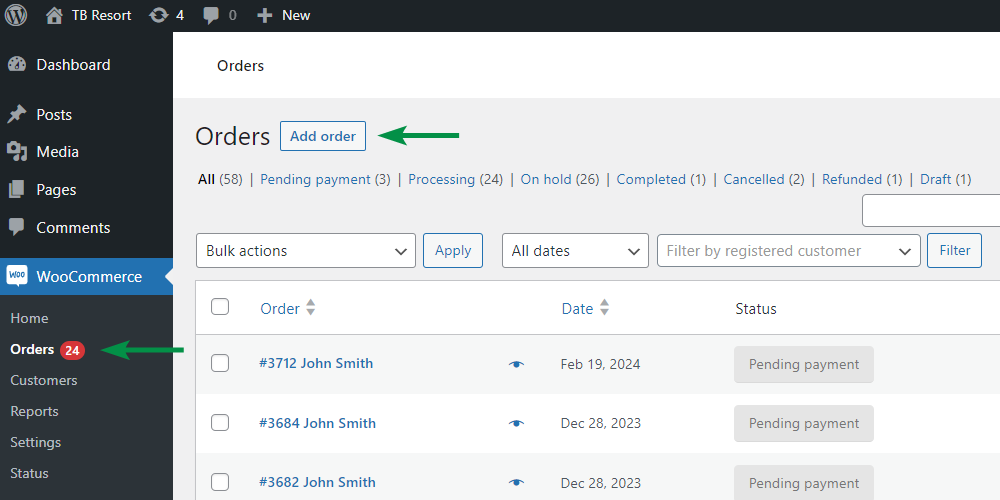
- عند تحرير أي أمر، انقر فوق الزر "إضافة طلب" في الأعلى.
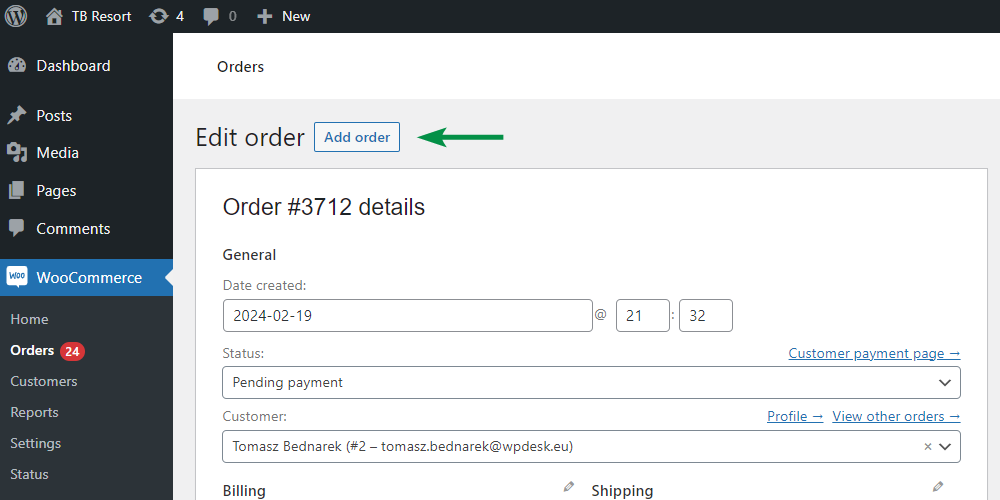
2. إدخال بيانات العميل
مهما كانت الطريقة، ستظهر لك بعد ذلك شاشة طلب جديدة مع التاريخ ولكن دون أي تفاصيل.
أولاً، دعونا نضيف بيانات العملاء. يمكنك القيام بذلك بشكل أسرع عن طريق اختيار عميل حالي من WordPress الخاص بك. اكتب الأحرف الأولى من اسم العميل أو عنوان البريد الإلكتروني أو معرف المستخدم. سوف يبحث WooCommerce عن النتائج المطابقة ويعرضها لك.
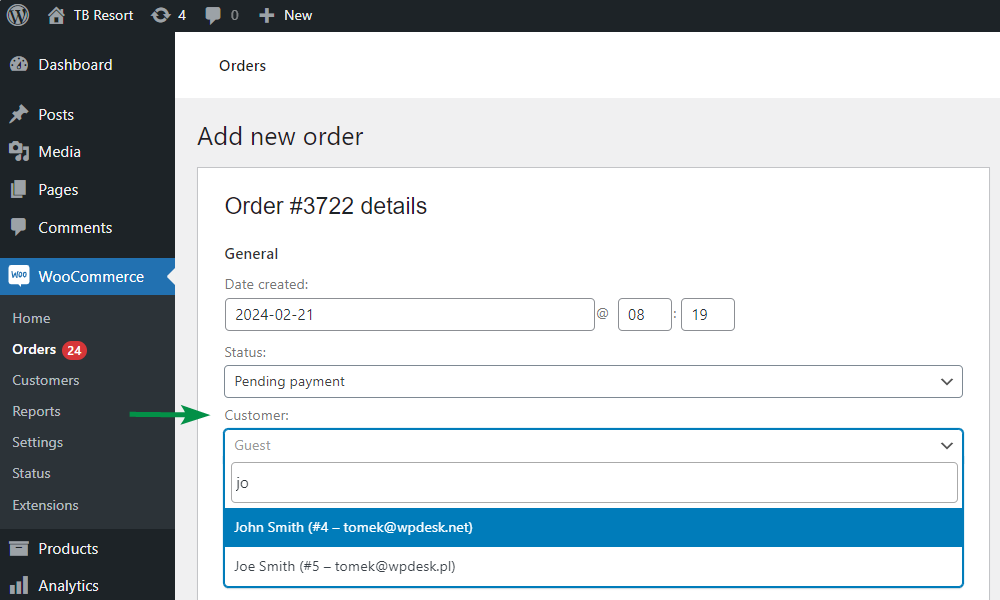
بعد اختيار واحد، سيقوم WooCommerce بإدراج البيانات المتاحة في أقسام الفواتير والشحن . قم بإضافة البيانات أو تغييرها أو إزالتها إذا كنت بحاجة إلى ذلك.
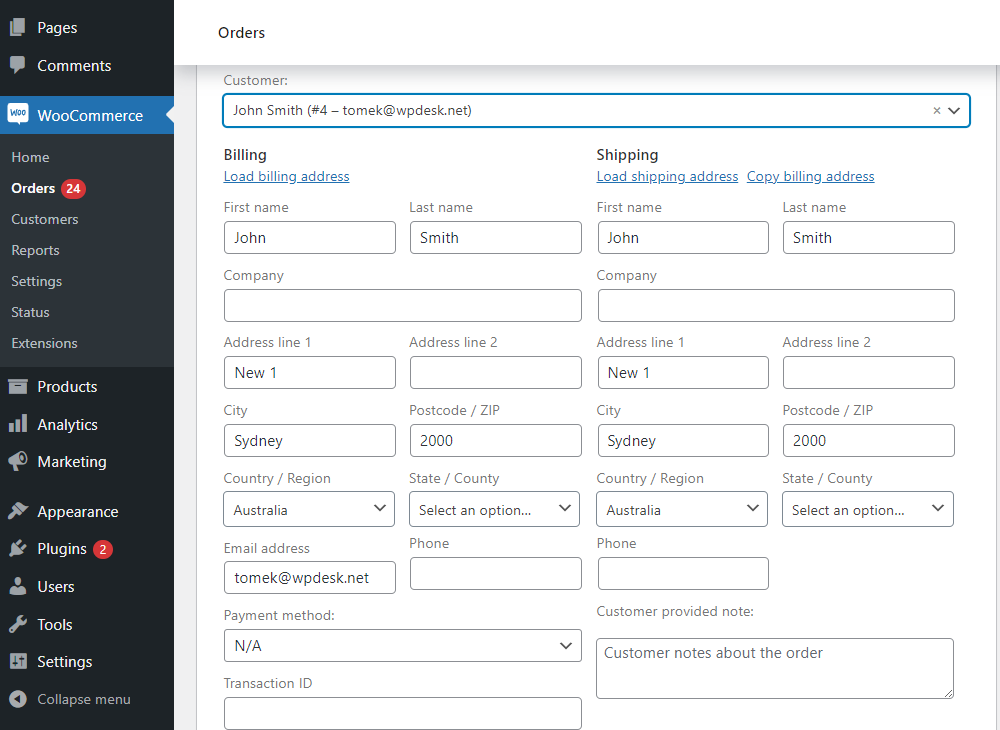
يمكنك أيضًا إضافة بيانات العميل أو تعديلها أو التحقق منها في المستخدمون → جميع المستخدمين → تحرير → عنوان إرسال فواتير العميل وعنوان شحن العميل .
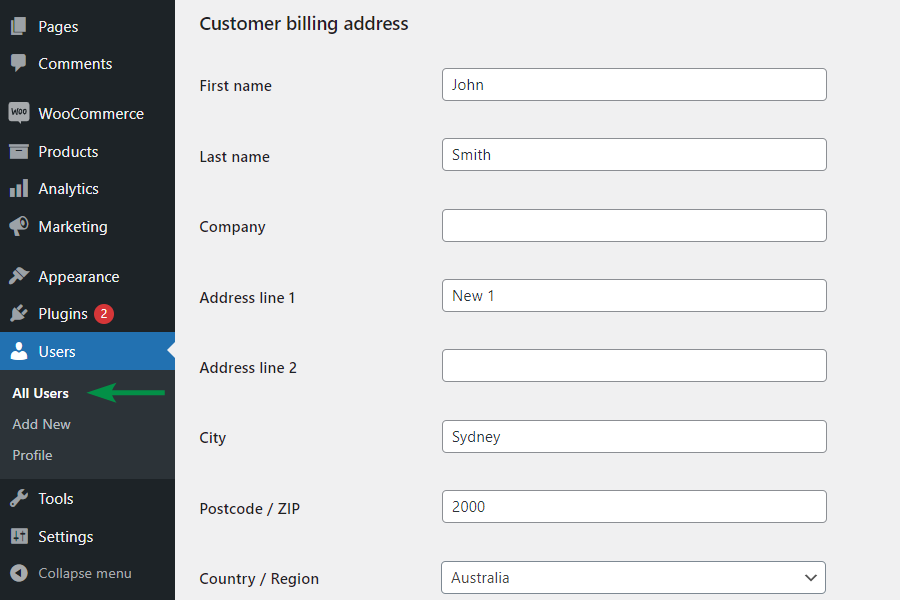
3. اختر المنتجات والرسوم والضرائب والشحن والكوبونات
بعد ذلك، انتقل لإضافة بعض العناصر. يمكنك إضافة عناصر وتطبيق قسيمة (أو كوبونات) هنا.
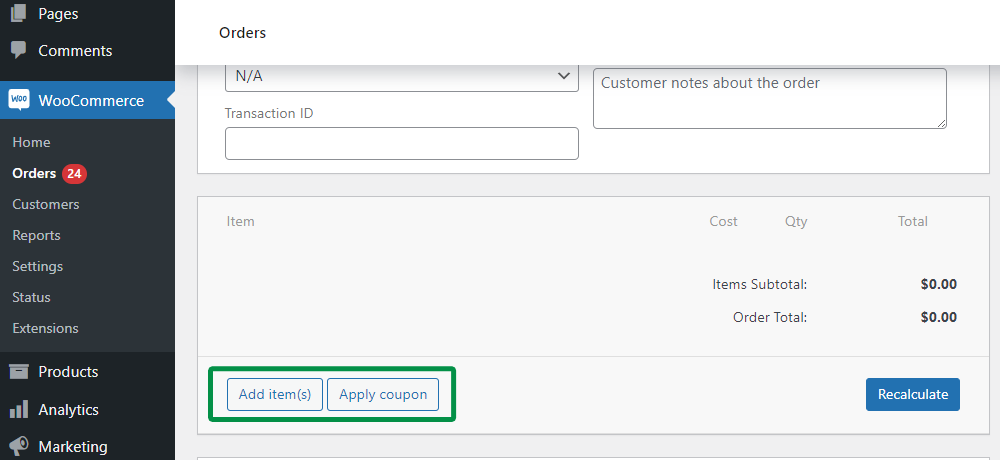
انقر فوق الزر إضافة عنصر (عناصر) لرؤية الخيارات المتاحة.
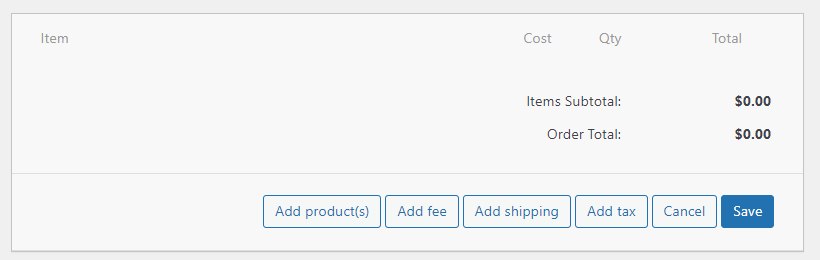
عند إضافة طلب يدوي، يتيح لك WooCommerce اختيار:
- أضف المنتج (المنتجات) - اكتب بضعة أحرف للعثور على منتجات WooCommerce المطابقة. قم بتعيين الكميات وإضافة المنتجات إلى طلب WooCommerce اليدوي الخاص بك.
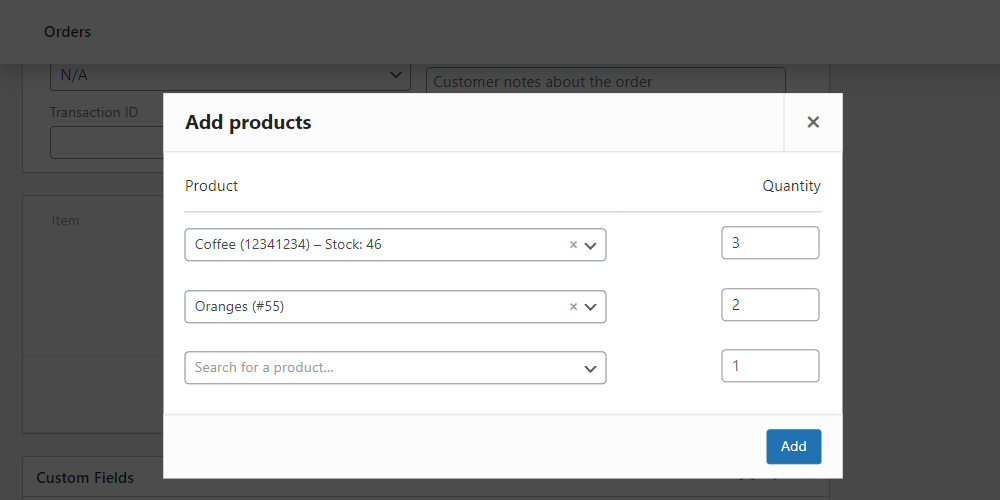
- إضافة رسوم - يمكنك أيضًا إضافة عنصر مخصص مقابل رسوم. أدخل اسم الرسوم وأضفه. ستتمكن من تحديد السعر والضريبة عن طريق تحرير العنصر. من الممكن أيضًا تحديد سعر سلبي، على سبيل المثال، لإدراج الخصومات بجوار المنتجات.
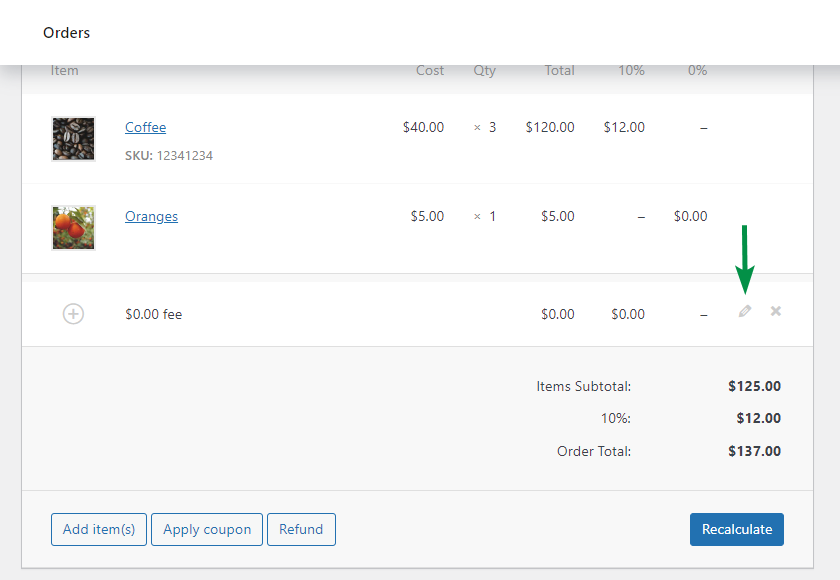
- إضافة الشحن - بعد تحديد الشحن، ستحتاج إلى تعديله لتحديد التكلفة والضريبة والاسم، وكذلك طريقة الشحن والبيانات التعريفية التي تريدها (أزواج الاسم/القيمة).
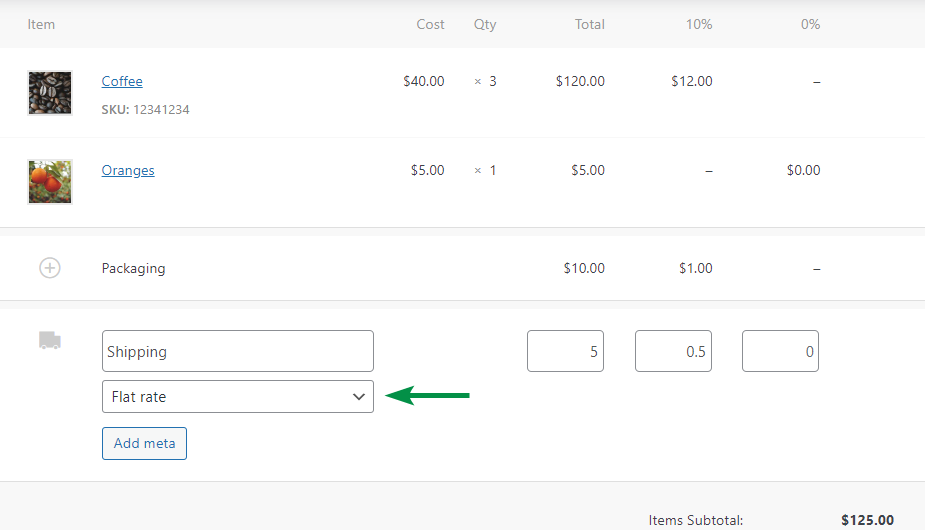
- إضافة ضريبة - سيعرض WooCommerce معدلات الضرائب المتاحة، ويمكنك إضافة عمود ضرائب جديد إلى قائمة عناصر الطلب الخاصة بك. اسم العمود هو اسم معدل الضريبة الذي قمت بتعيينه.
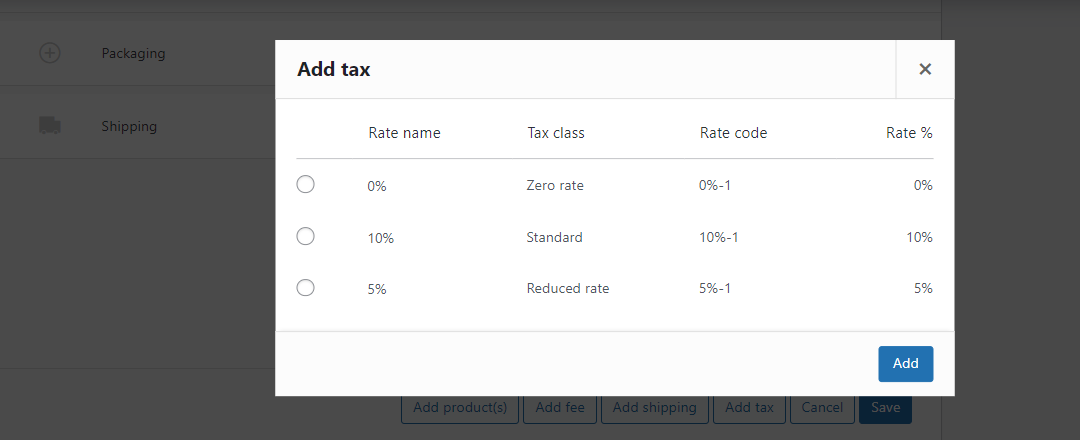
بشرط أن تقوم بتمكين الضرائب وتعيين معدلات الضرائب في WooCommerce.

بعد إضافة العناصر، يمكنك أيضًا التأكد من صحة الضرائب من خلال النقر على زر إعادة الحساب . ستقوم WooCommerce بإعادة حساب الضرائب بناءً على بلد العميل (أو البلد الأساسي للمتجر) وتحديث الإجماليات بشكل صحيح.
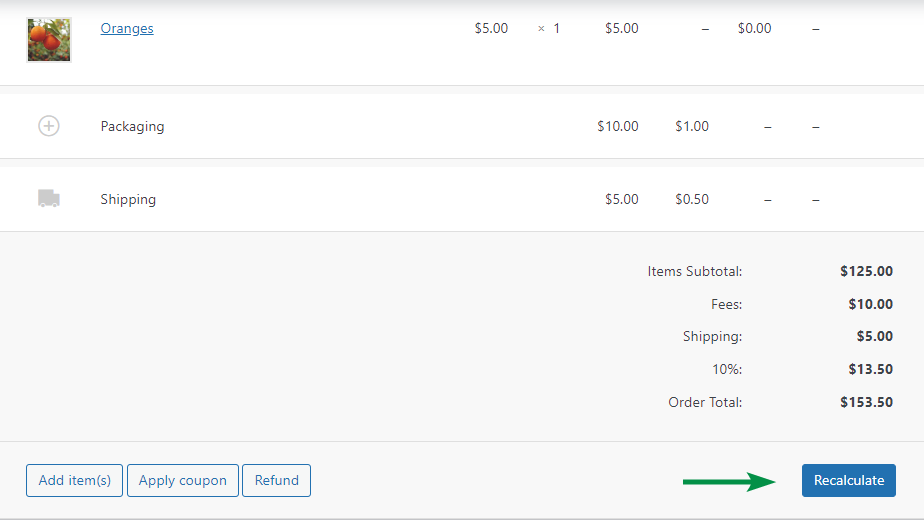
كوبونات
يمكنك أيضًا إضافة قسيمة خصم WooCommerce عن طريق إدخال رمز القسيمة النشط.
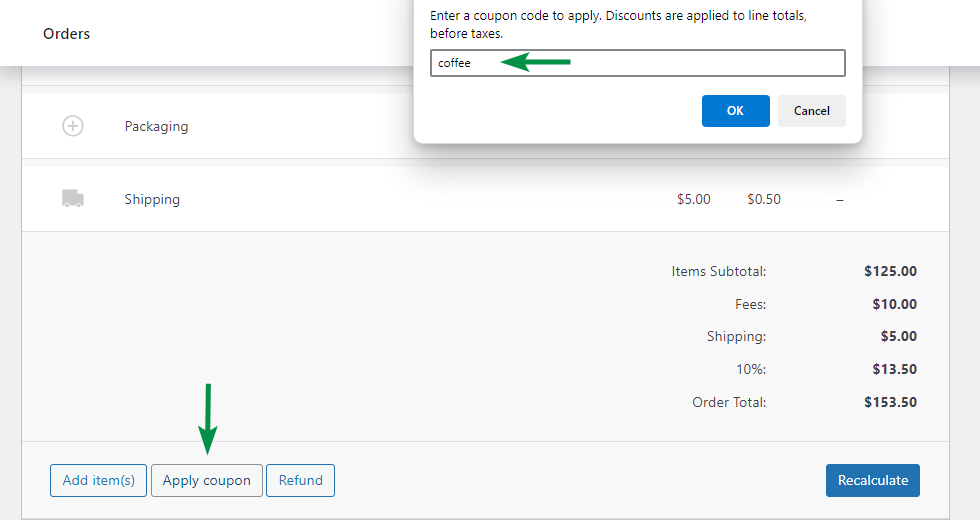
سيؤثر ذلك على القيمة الإجمالية للطلب اليدوي بناءً على قسيمة (قسائم) WooCommerce التي تستخدمها.
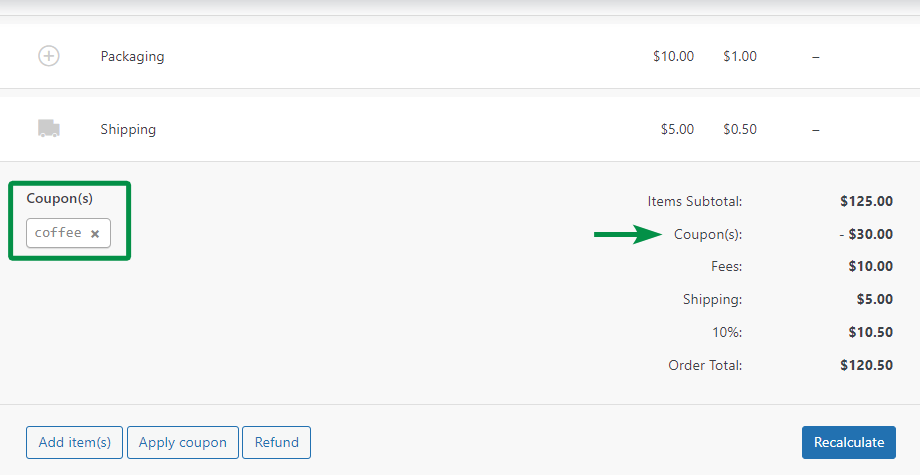
4. التعريف المخصص وأذونات التنزيل
يمكنك أيضًا اختيار أو إضافة تعريف مخصص جديد إذا كنت تريد:
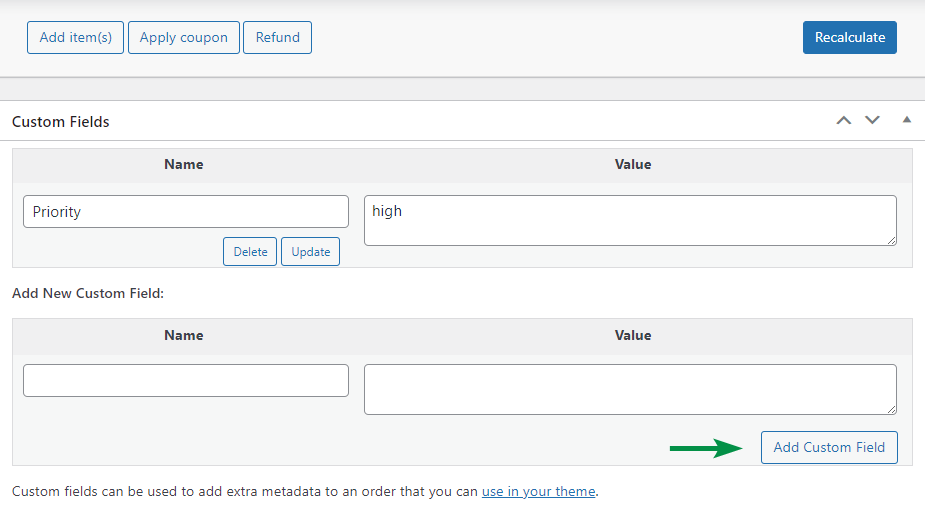
يمكن أيضًا أن يمنح الطلب اليدوي لـ WooCommerce أذونات التنزيل للمنتجات الرقمية. لذلك، يمكنك البحث عن منتج قابل للتنزيل ومنح حق الوصول إليه للعميل.
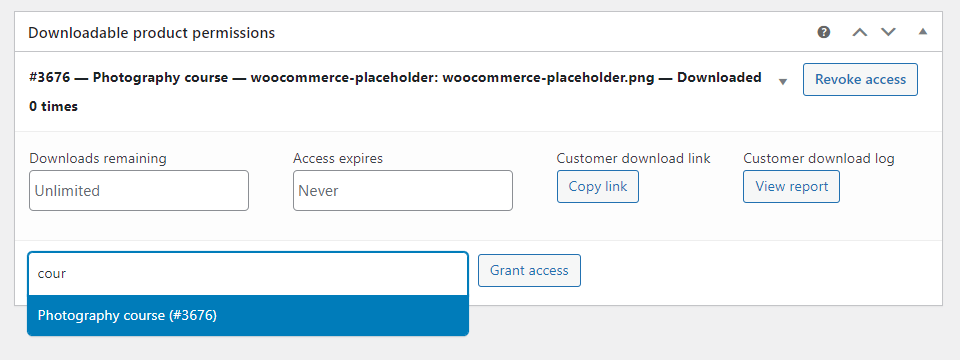
5. حالة الطلب وتقديم طلب يدوي على WooCommerce
وأخيرا، تحتاج إلى اختيار حالة الطلب. افتراضيًا، يقوم WooCommerce بتعيينه على الدفع المعلق ولكن يمكنك الاختيار من بين حالات الطلب المتاحة.
التحقق من بيانات الطلب وإنشاء طلب يدوي جديد. هذا كل شيء !
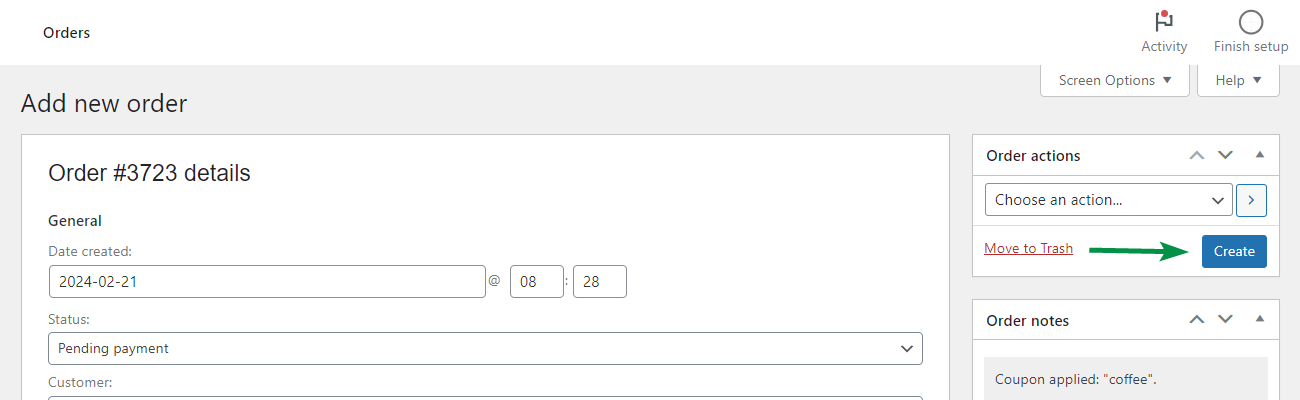
الطلب اليدوي لـ WooCommerce - المزيد من الخيارات
1. ملاحظات الطلب
إذا كنت ترغب في إضافة ملاحظة إلى الطلب اليدوي فإن WooCommerce لديها ذلك أيضًا! يمكن أن تساعد ملاحظات الطلب أثناء الشحن واسترداد الأموال وإدارة طلبات WooCommerce من قبل الموظفين.
يمكنك فهم سجل الطلب واحتياجات العملاء والتسليم أو الاطلاع على معلومات تغيير الحالة.
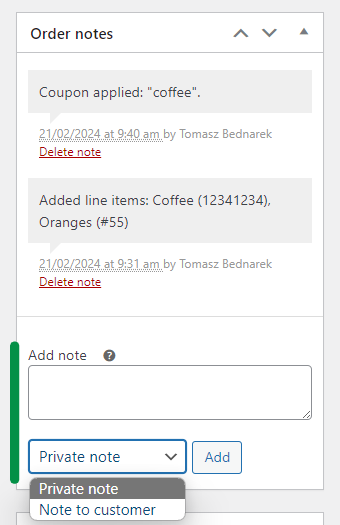
كما ترون، إضافة ملاحظة خاصة هو قطعة من الكعكة. علاوة على ذلك، يمكنك إرسال رسالة قصيرة إلى العميل مباشرة من ملاحظات الطلب.
2. الإسناد
إنها وظيفة مفيدة ستظهر لك أصل عميلك. على سبيل المثال، بالنسبة للطلبات اليدوية، سيقوم WooCommerce بوضع علامة على مصدر الطلب لمشرف الويب.
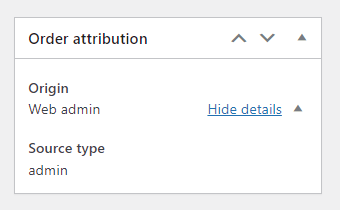
3. تاريخ العملاء
بعد حفظ طلب WooCommerce اليدوي لعميل حالي، سترى سجل الشراء الخاص به!
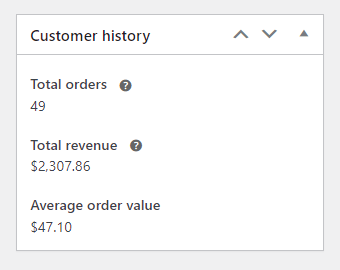
بالطبع، يمكنك الجمع بين معرفة إجمالي طلبات العملاء والإيرادات ومتوسط قيمة الطلب مع ملاحظات الطلب. على سبيل المثال، لإرسال رسالة شكر أو قسيمة إلى العميل لعملية الشراء التالية .
4. ترتيب الإجراءات
يحتوي الطلب اليدوي على نفس الخيارات المتاحة لأوامر WooCommerce القياسية. يمكنك:
- إرسال تفاصيل الفاتورة/الطلب إلى العميل بالبريد الإلكتروني
- إعادة إرسال إشعار الطلب الجديد
- إعادة إنشاء أذونات التنزيل
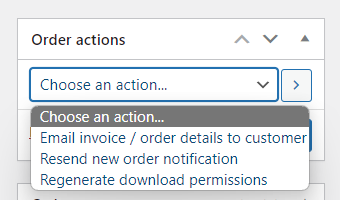
هذه الإجراءات لا تحتاج إلى شرح. يمكنك أيضًا حذف الطلب أو تحديثه مباشرة أسفل الإجراءات.
متى تستخدم الطلب اليدوي في WooCommerce؟ أمثلة
لماذا تستخدم الطلب اليدوي في WooCommerce عندما يكون لديك طلبات تلقائية؟
دعونا نرى بعض الأسباب التي قد تجعلك بحاجة إلى طلب يدوي :
- أوامر الهاتف
- أوامر البريد الإلكتروني
- الفواتير
- اختبارات
- الطلبات المخصصة مع الرسوم أو الخصومات الإضافية أو معدلات الضرائب
ملخص
بعد هذه المقالة، ربما لن تحتاج إلى مزيد من المعلومات حول الطلب اليدوي لـ WooCommerce. إذا شعرت أن هناك شيئًا مفقودًا أو يحتاج إلى مزيد من التوضيح، فاتصل بنا .
